Чтобы создать задачу, выполните следующие действия.
Шаг 1. Откройте страницу создания задачи. Вы можете сделать это несколькими способами.
Способ 1. На главной странице системы наведите курсор на кнопку Создать и выберите Задачу.
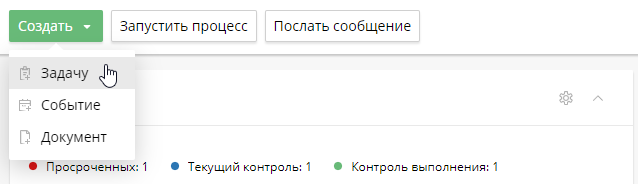
Способ 2. В главном меню системы выберите Создать задачу.
Способ 3. В разделе Задача нажмите кнопку Создать или наведите курсор на кнопку ![]() и выберите Задачу.
и выберите Задачу.
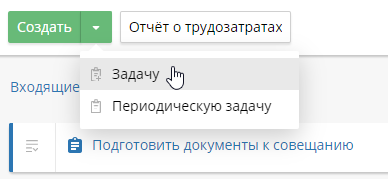
Шаг 2. На форме задачи заполните поля и нажмите на кнопку Сохранить. На рисунке представлен пример заполнения.

Тема * — краткая формулировка задачи, которая отображается в списке задач и в портлете «Задачи».
Исполнитель * — выбор исполнителя задачи: пользователь или сохраненная группа пользователей.
Сроки задачи * — дата и время начала и завершения задачи. У сроков есть особенности:
- задача может длиться несколько дней;
- по умолчанию сроки нельзя установить или перенести на прошедшую дату. Такая возможность есть только у пользователей, которым администратор предоставил соответствующие права.
Корректировка сроков — позволяет после создания задачи автоматически перенести дату её начала, если она была установлена на праздничный или выходной день:
- Без смещения — опция корректировки не применяется. Этот вариант установлен по умолчанию;
- Первый рабочий день — дата начала задачи смещается на ближайший рабочий день. При этом дата завершения задачи не изменяется;
- Сохранять длительность — даты начала и завершения задачи смещаются с учетом её длительности.
Вариант в этом поле устанавливается в соответствии с настройками, которые выполнил администратор.
Приоритет — степень важности задачи.
Категория — категория задачи из справочника «Категория задач». Поле участвует в фильтре и используется для сортировки задач.
Описание — подробное объяснение задачи.
Вложения — возможность прикрепить к задаче файлы с компьютера или внешних носителей и электронные документы ELMA.
Дополнительные поля
При создании задачи вы можете указать дополнительные параметры. Есть две группы дополнительных параметров.
Часть из них отображается при нажатии на кнопки +Согласующий, +Соисполнитель, +Контроль:
- Согласующий — выбор согласующего задачи. Подробнее читайте в статье Согласование задачи;
- Соисполнители, Наблюдатели — выбор соисполнителей и наблюдателей задачи.
- Контроль выполнения — выбор типа контроля и контролера. Если поле не добавлено, то по умолчанию устанавливается тип контроля, который указал администратор в настройках системы. Подробнее о контроле читайте в статье Контроль задачи.
Чтобы удалить дополнительное поле с формы задачи, так же нажмите на кнопку.
Остальные отображаются при выборе значения в выпадающем меню кнопки Еще.
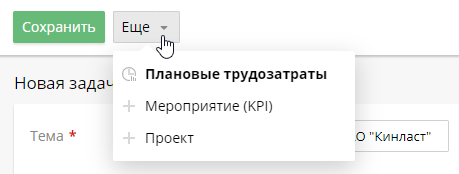
Плановые трудозатраты — определение плановых трудозатрат по задаче.
Мероприятие — привязка задачи к мероприятию.
Проект — привязка задачи к проекту.
Если вы добавили дополнительное поле, в меню кнопки Еще его название выделяется жирным шрифтом. Чтобы удалить дополнительное поле с формы задачи, так же нажмите на значение в меню кнопки Еще.
Добавление соисполнителей и наблюдателей
Соисполнитель участвует в выполнении поставленной задачи, но не является ответственным за ее выполнение. При этом соисполнитель может иметь право выполнять задачи, если администратор установил соответствующую настройку.
Наблюдатель следит за ходом выполнения задачи и является ее подписчиком.
Чтобы добавить соисполнителей и наблюдателей задачи, на странице создания или редактирования задачи нажмите на кнопку +Соисполнитель. Появятся два поля, они выделены на рисунке.
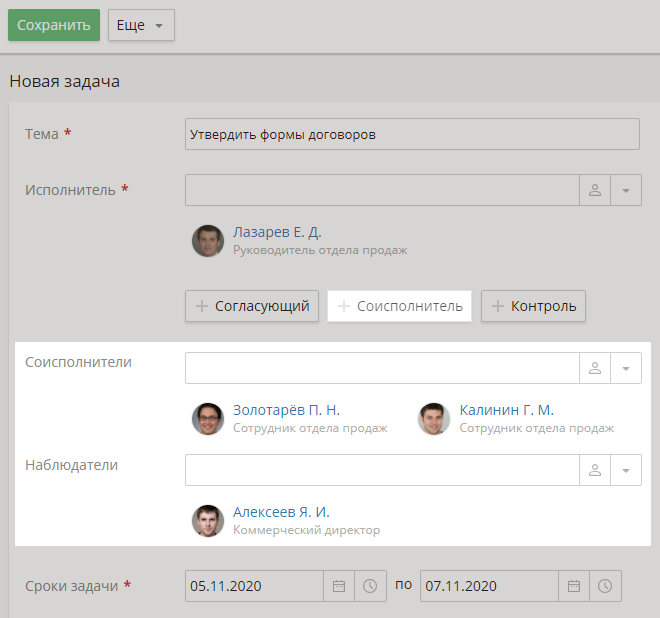
В этих полях выберите пользователей, заполните остальные поля и нажмите Сохранить.
Соисполнители и наблюдатели задачи получат оповещение о поставленной задаче в ленте сообщений.
Чтобы посмотреть список всех задач, в которых вы являетесь соисполнителем, в разделе Задачи выберите группу Соисполнение или Я соисполнитель.
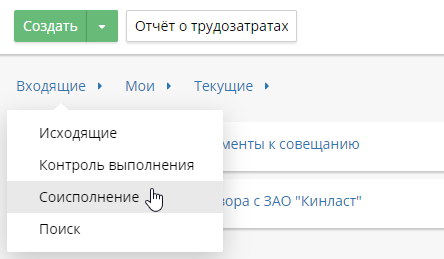
Группа Соисполнение отображается, если вы являетесь соисполнителем хотя бы одной задачи.
Вы также можете посмотреть список таких задач в портлете «Задачи (я – соисполнитель)». Для этого добавьте его на главную страницу.
Нашли опечатку? Выделите текст, нажмите ctrl + enter и оповестите нас